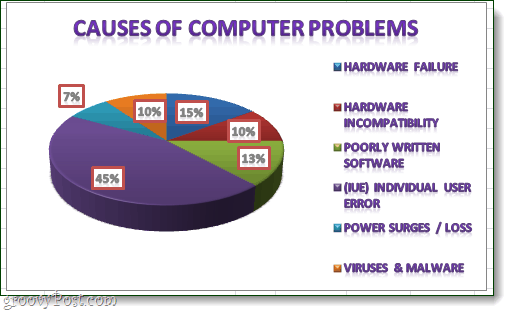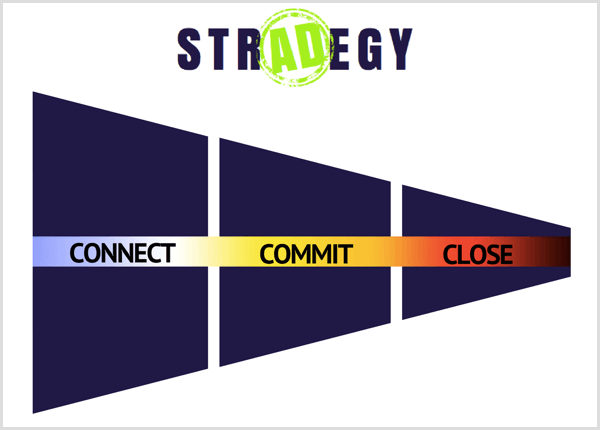Microsoft Excel 2010 या 2007 में पाई चार्ट कैसे बनाएं
माइक्रोसॉफ्ट ऑफिस एक्सेल 2010 एक्सेल 2007 / / March 17, 2020
 पाई चार्ट डेटा सेट का नेत्रहीन विश्लेषण करने का एक प्रभावी तरीका है। और चूंकि अधिकांश लोग पाई से प्यार करते हैं, इसलिए ग्राहकों या प्रबंधन को डेटा पेश करना एक व्यापक रूप से स्वीकृत प्रारूप है! एक तरफ सभी चुटकुले, एक पाई चार्ट के साथ शुरू करना मुश्किल लग सकता है, लेकिन माइक्रोसॉफ्ट एक्सेल केवल कुछ साधारण क्लिकों के साथ उन्हें उत्पादन करने के लिए एक उत्कृष्ट उपकरण है। इस ग्रूवी ट्यूटोरियल में हम आपको Microsoft Office के Excel में पाई चार्ट बनाने और कस्टमाइज़ करने की मूल बातें दिखाएंगे।
पाई चार्ट डेटा सेट का नेत्रहीन विश्लेषण करने का एक प्रभावी तरीका है। और चूंकि अधिकांश लोग पाई से प्यार करते हैं, इसलिए ग्राहकों या प्रबंधन को डेटा पेश करना एक व्यापक रूप से स्वीकृत प्रारूप है! एक तरफ सभी चुटकुले, एक पाई चार्ट के साथ शुरू करना मुश्किल लग सकता है, लेकिन माइक्रोसॉफ्ट एक्सेल केवल कुछ साधारण क्लिकों के साथ उन्हें उत्पादन करने के लिए एक उत्कृष्ट उपकरण है। इस ग्रूवी ट्यूटोरियल में हम आपको Microsoft Office के Excel में पाई चार्ट बनाने और कस्टमाइज़ करने की मूल बातें दिखाएंगे।
चरण 1
सबसे पहले, आपको अपने डेटा की सूची एक्सेल में लिखने की आवश्यकता होगी। यह बहुत आसान है, एक कॉलम आपके नंबरों का विवरण है, और दूसरा कॉलम आपके नंबरों का है।
आप इसे होम रिबन से स्टाइल करके स्नैज़ी दिख सकते हैं, लेकिन यह हमारे पाई चार्ट को प्रभावित नहीं करेगा।
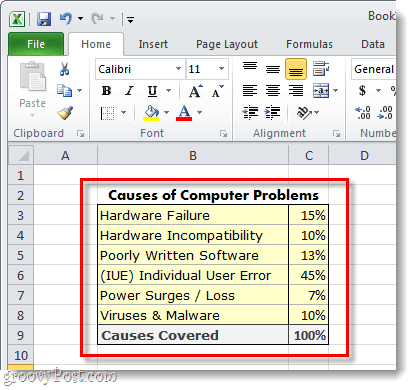
चरण 2
चुनते हैं वह डेटा जिसे आप पाई चार्ट में शामिल करना चाहते हैं। इसका शाब्दिक अर्थ है बाएं माउस बटन को पकड़ना और डेटा के चारों ओर एक बॉक्स को खींचना। सुनिश्चित हो नहीं उन कक्षों का चयन करने के लिए जहां आपने चीजों को कुल किया है।
एक बार सब कुछ चुने जाने के बाद,
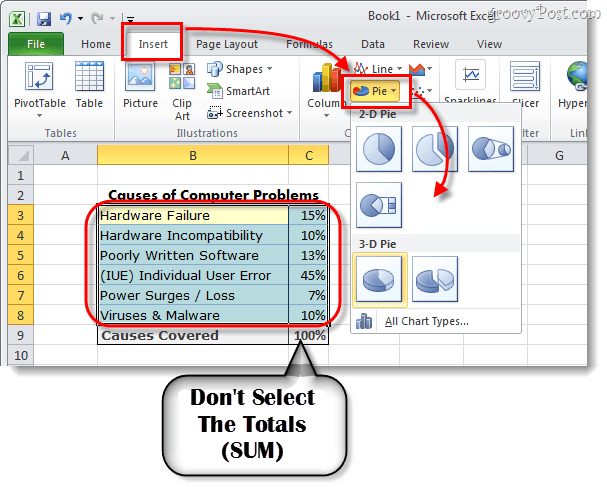
चरण 3 - अपने चार्ट को अनुकूलित करें
अब आपके पाई चार्ट को आपकी स्पाइसशीट पर दिखाना चाहिए। अगली चीज़ जो हम करने जा रहे हैं वह चार्ट को थोड़ा और अधिक आकर्षक बनाने के लिए अनुकूलित किया गया है।
जब आपके पास चार्ट चुने (चार्ट पर क्लिक करें) तो यह बन जाएगा चार्ट उपकरण रिबन पर दिखाई देते हैं। इसमें कुल 3 अलग-अलग टैब शामिल हैं: डिज़ाइन योजना, तथा स्वरूप.
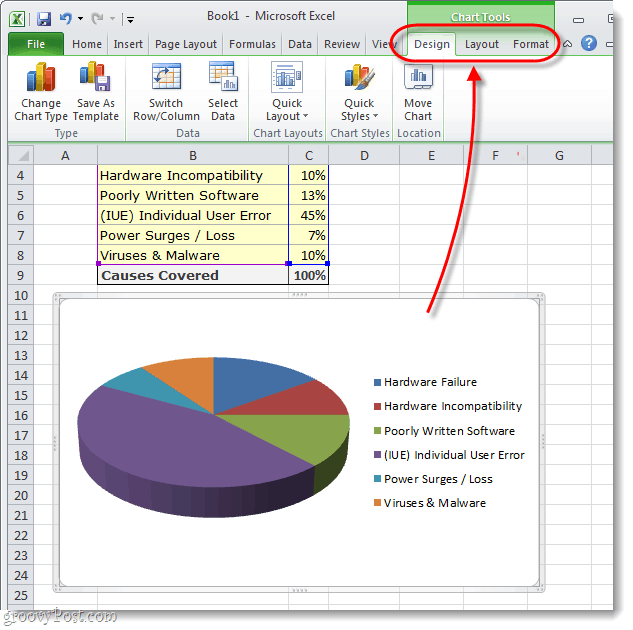
चरण 4
से प्रत्येक टैब चार्ट उपकरण रिबन क्षेत्र कई अलग-अलग अनुकूलन का प्रदर्शन करने देगा। वास्तव में यह जानने का एकमात्र तरीका कि आप क्या कर सकते हैं, थोड़ी देर के लिए विभिन्न सेटिंग्स के साथ खेलना है। लेकिन, एक उदाहरण के रूप में मैंने नीचे दिए गए 3 स्क्रीनशॉट में उल्लिखित टूल का उपयोग करके अपने चार्ट को अनुकूलित किया है।
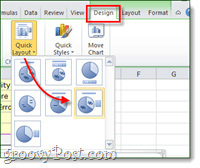
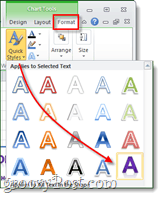
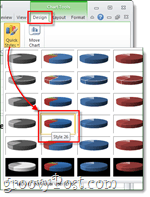
किया हुआ!
अब आपके पास अपने Microsoft Excel स्प्रेडशीट में एक आकर्षक दिखने वाला पाई चार्ट है। जब पाई चार्ट इस आकर्षक बनाने की बात आती है, तो यह इससे बहुत आसान नहीं है।
क्या आपके पास एक्सेल में पाई चार्ट बनाने के लिए एक पसंदीदा टिप या चाल है? हम इसे नीचे टिप्पणी में सुनना पसंद करेंगे!